Saviez-vous qu’il est possible d’apporter votre sauvegarde PC Game Pass dédiée pour Palworld sur une copie Steam du jeu ? Découvrons comment y parvenir et voyons si vous devez passer d’une version à l’autre.
Comment utiliser les données de sauvegarde Palworld Game Pass sur la version Steam
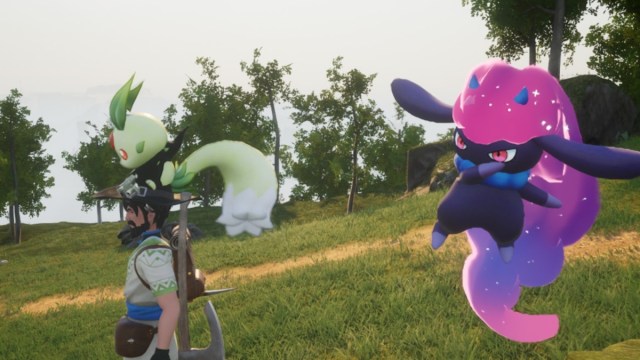
Il y a quelques outils dont vous aurez besoin avant de vous lancer dans cette quête, alors rendez-vous sur GitHub et Télécharger cet outil qui convertit les données de sauvegarde Game Pass en données compatibles avec Steam. J’ai essayé cela pour moi-même hier pour m’assurer que le processus fonctionnerait et qu’il n’y aurait pas de perte de données ou d’informations, et les résultats ont fonctionné parfaitement. Une fois que vous avez téléchargé l’outil, vous devez exécuter l’exécutable pour extraire les données sauvegardées du jeu.
Assurez-vous que vous êtes prêt à essayer de déplacer ces fichiers, car le processus peut être légèrement déroutant. Nous ne sommes pas responsables de toute perte de données résultant de l’essai de cette méthode.
Une fois que vous avez exécuté l’outil, vous recevrez un fichier .zip qui contient toutes vos données enregistrées à partir de la version Game Pass de Palworld. Maintenant, il est temps d’apporter cela à notre version Steam. Démarrez le jeu et commencez le processus de création d’un personnage, vous n’aurez pas besoin de le mener à bien car vous pouvez jouer avec votre personnage normal. Cela créera un nouveau dossier de sauvegarde dans la version Steam, qui est nécessaire pour obtenir toutes nos informations.
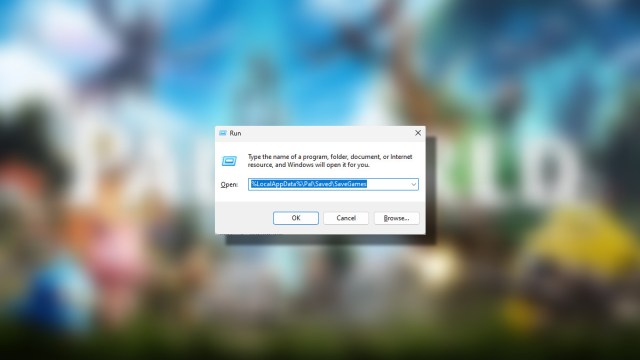
À l’aide de la touche Windows et de R, vous pouvez ouvrir le menu Exécuter, dans lequel vous souhaitez saisir les éléments suivants :
- %LocalAppData%\Pal\Saved\SaveGames
À partir du dossier zip extrait, vous voudrez récupérer le fichier répertorié comme suit : UserOption :.sav et déposez-le dans le dossier Steam SaveGames, à la racine ou dans l’option principale. Il vous sera demandé si vous souhaitez remplacer ce fichier, dans lequel vous sélectionnerez Remplacer. Après cela, vous devrez entrer dans le dossier avec la grande chaîne de chiffres, dans lequel vous trouverez un autre dossier avec une grande chaîne de chiffres. Entrez également dans ce dossier et revenez au dossier Game Pass Palworld que vous venez de recevoir.
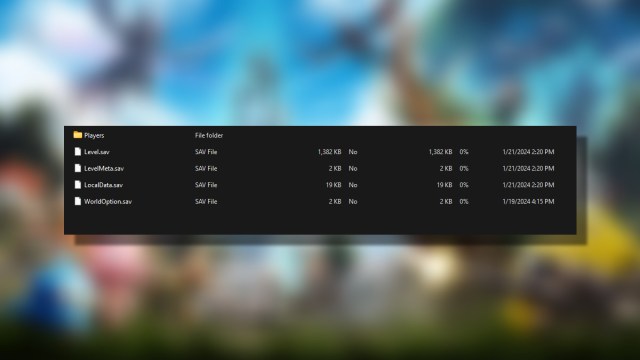
Maintenant, vous voudrez entrer dans le dossier ici, où vous verrez les options indiquées ci-dessus. Copiez et collez tous ces fichiers dans le dossier Steam SaveGames, puis quittez ces fenêtres. Démarrez à nouveau le jeu sur Steam pour voir si votre île précédente a été transférée. Si c’est le cas, félicitations ! Vous êtes prêt à commencer votre expérience Palworld sur Steam et à utiliser de nouveaux outils comme Serveurs dédiés qui vous permettent de jouer avec beaucoup de vos amis.
Il est possible que vous deviez rétablir vos règles de monde personnalisées, mais au-delà de cela, tout devrait fonctionner parfaitement lors de votre transition de Game Pass à Steam. C’est une excellente option à avoir, surtout si vous espérez jouer avec ceux qui ont une copie Steam du jeu puisque le multijoueur est limité à des consoles spécifiques.
Maintenant que vous avez transféré votre sauvegarde, n’oubliez pas de consulter notre section Palworld ci-dessous pour en savoir plus sur le jeu et savoir où mettre la main sur de nombreux Paldium Fragments Ainsi, vous pouvez toujours avoir beaucoup d’objets dans votre arsenal.

